- Ayuda de ScanSnap
- Digitalización de documentos
- Cómo colocar los documentos
- Cargar documentos similares a hojas, como documentos, tarjetas de visita y recibos
Cargar documentos similares a hojas, como documentos, tarjetas de visita y recibos
-
Introducir la bandeja de salida
 en el ScanSnap. Extraiga la extensión
en el ScanSnap. Extraiga la extensión  y la bandeja de salida
y la bandeja de salida  del ScanSnap. Extraiga la extensión
del ScanSnap. Extraiga la extensión  del ScanSnap.
del ScanSnap.


- Cuando digitalice documentos juntos, sepárelos primero para evitar que se peguen al ser alimentados al ScanSnap.
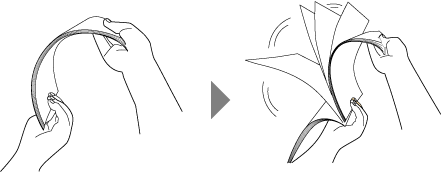
- Enderece los bordes de los documentos y desplace ligeramente los bordes superiores en ángulo.
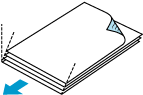
-
Cargue los documentos en el ScanSnap.
Si el grosor de los documentos supera
 las guías laterales cuando se cargar varios documentos, escanéelos de forma continua en varios lotes.
las guías laterales cuando se cargar varios documentos, escanéelos de forma continua en varios lotes.Asegúrese de que el documento está introducido en el ScanSnap y de que está bien sujeto.
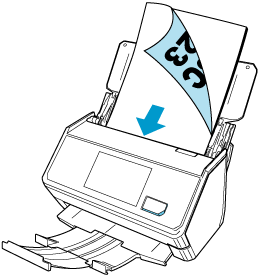
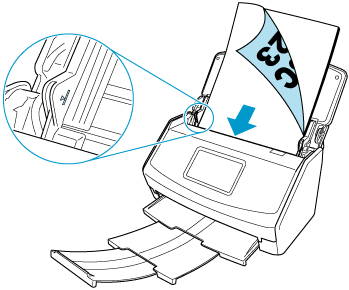
Utilice la Guía de recibos que se entrega con el ScanSnap para aprender a digitalizar eficientemente documentos que tienden a curvarse fácilmente, como tarjetas de visita pequeñas y recibos.
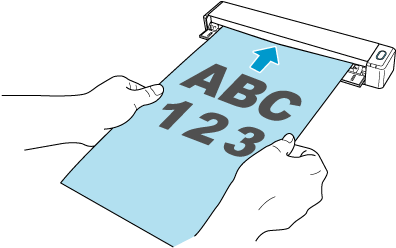 ATENCIÓN
ATENCIÓNDeje espacio suficiente en la parte posterior del ScanSnap para que el documento pueda salir por completo. Asegúrese de no hay ningún obstáculo en el área por la que sale el documento del escáner. De lo contrario, se podría producir un atasco de papel.
-
Alinee las guías laterales con ambos extremos de los documentos.
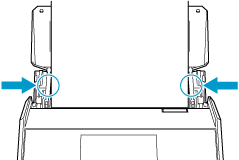

 ATENCIÓN
ATENCIÓN-
Asegúrese de que la pestaña de soporte de documentos esté abierta.
De lo contrario, se podría producir un atasco de papel.
Si la pestaña de soporte de documentos está cerrada, tire de ella con los dedos.

-
Si la pestaña de soporte de documentos no sale, póngase en contacto con el distribuidor al que ha comprado este producto.
-
- Especifique el método de alimentación.
 Pulse en la parte inferior del panel táctil para mostrar la configuración de digitalización.
Pulse en la parte inferior del panel táctil para mostrar la configuración de digitalización. En [Alimentación] que se abre al pulsar el icono de alimentación, modifique la configuración.
En [Alimentación] que se abre al pulsar el icono de alimentación, modifique la configuración.Para obtener más información sobre los ítems de ajuste de alimentación, consulte Pantallas mostradas en el panel táctil.
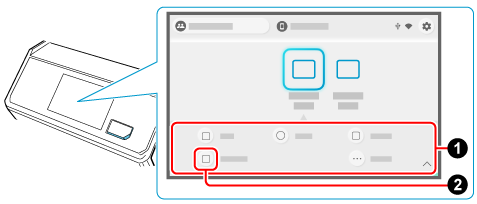
- Cuando se guardan imágenes digitalizadas en un dispositivo móvil
-
 Pulse
Pulse  en la pantalla Digitalizar de ScanSnap Home en el dispositivo móvil.
en la pantalla Digitalizar de ScanSnap Home en el dispositivo móvil. Pulse en [Configuraciones detalladas] y, en la pantalla [Configuraciones de digitalización], seleccione [Digitalizar] → [Alimentación (ADF)] para cambiar las configuraciones.
Pulse en [Configuraciones detalladas] y, en la pantalla [Configuraciones de digitalización], seleccione [Digitalizar] → [Alimentación (ADF)] para cambiar las configuraciones.
- Cuando se guardan imágenes digitalizadas en un servicio en la nube
-
 Pulse
Pulse  en la pantalla Digitalizar de ScanSnap Home en el dispositivo móvil.
en la pantalla Digitalizar de ScanSnap Home en el dispositivo móvil.
 Cambie las configuraciones en la pantalla [Ajuste del modo de alimentación] que aparece al pulsar el icono de configuración del modo de alimentación en el panel táctil del ScanSnap.
Cambie las configuraciones en la pantalla [Ajuste del modo de alimentación] que aparece al pulsar el icono de configuración del modo de alimentación en el panel táctil del ScanSnap.Para obtener más información sobre los ítems de ajuste del modo de alimentación, consulte Pantallas mostradas en el panel táctil.
